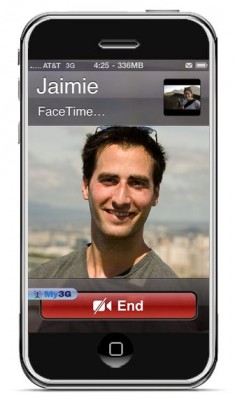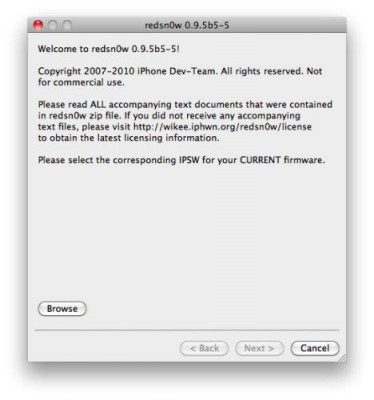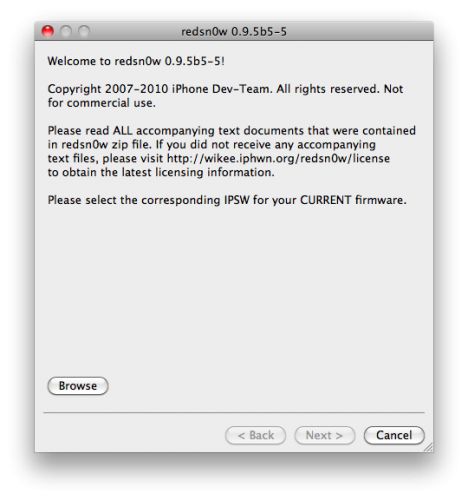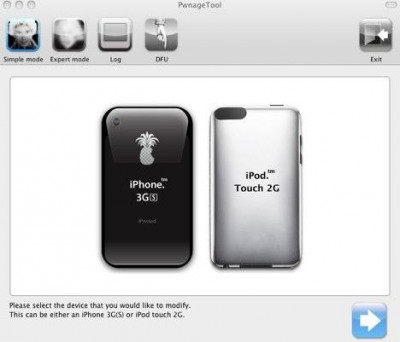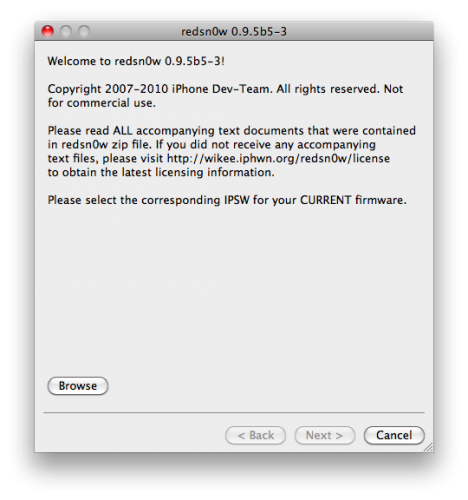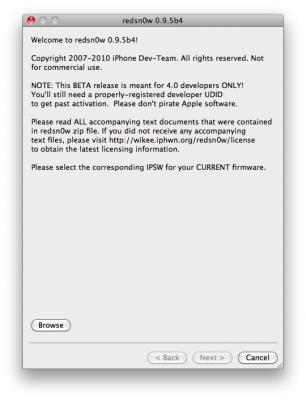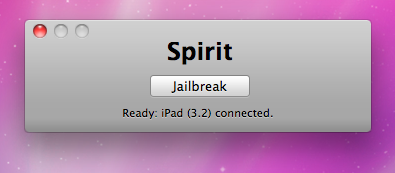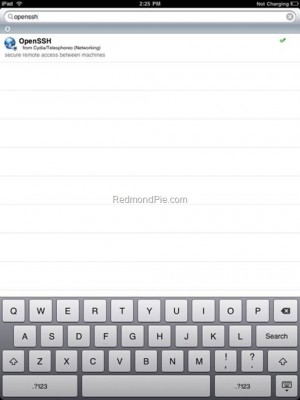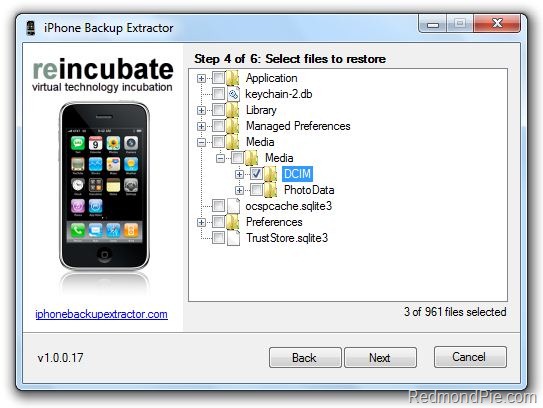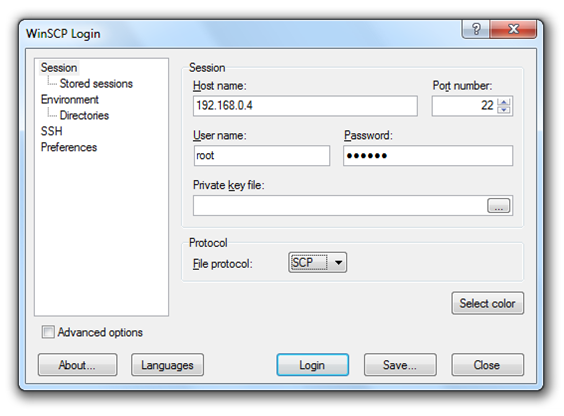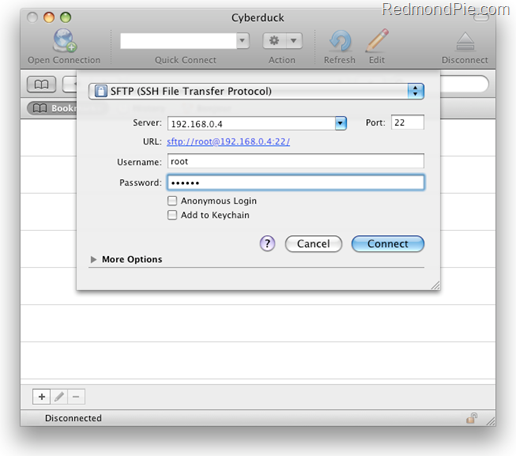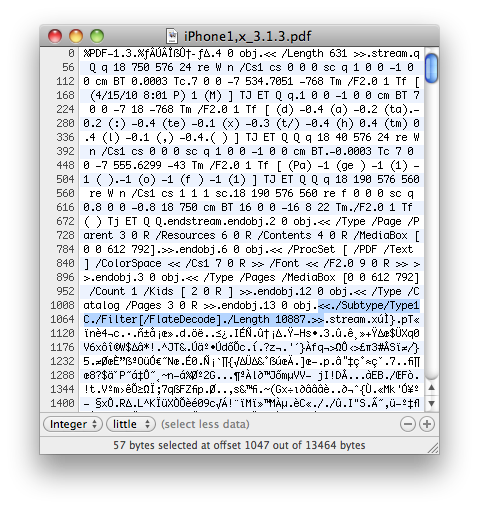
В операционной системе iPhone найдена серьезная уязвимость. Теперь вам необходимо обращать внимание, на какие сайты вы ходите.
Уязвимость называется FlateDecode и проявляется, когда Safari пытается открыть PDF файл. Если в PDF закодировать специальный код, то он будет выполнен во время обработки файла операционной системой. Таким образом, хакеры могут получить практически неограниченный доступ к устройству и к персональным данным (контактам, смс и тп).
Apple со временем исправит уязвимость, но до тех пор вы можете рассчитывать только на себя. К счастью, выпущен небольшой патч, который способен помочь. Он доступен в Cydia для джейлбрйкнутых устройств. Забавно, ведь получается, что для того, чтобы защитить ваш iPhone, приходится его джейлбрейкнуть (взломать).
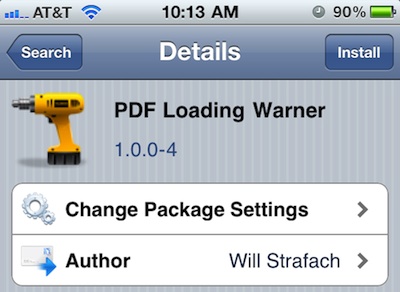
Для установки необходимо зайти в Cydia и выбрать пакет «PDF Loading Warner.» Теперь Каждый раз, как Mobile Safari будет пытаться загрузить и обработать PDF, будет показываться следующее диалоговое окно.
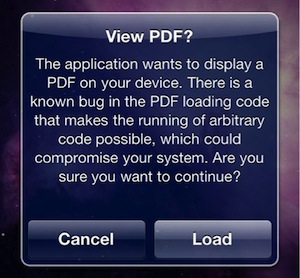
То есть вы сможете контролировать, где довериться сайту (ведь не все PDF-файлы созданы злоумышленникам), а каким отказать.